Weblight-zoekopdrachten van Spotlight op Mac, iPhone en iPad uitschakelen

Apple's Mac OS X en iOS sturen uw Spotlight-zoekopdrachten via internet naar Apple. U ziet vervolgens de resultaten van Bing en voorgestelde websites, locaties en media-inhoud. U kunt dit uitschakelen en uw zoekopdrachten volledig lokaal houden, ongeacht of u Spotlight op een Mac- of iOS-apparaat gebruikt.
Als Locatieservices zijn ingeschakeld op uw Mac- of iOS-apparaat, wordt uw huidige locatie ook naar Apple verzonden wanneer je zoekt via Spotlight. Hierdoor kan Apple locatiespecifieke resultaten bieden. Als dit u stoort, kunt u Spotlight-webzoekresultaten blijven gebruiken zonder uw locatie te delen.
Suggesties en zoekacties op Mac OS X uitschakelen
GERELATEERD: MacOS gebruiken 'Spotlight Like a Champ
Om de Spotlight-instellingen in Mac OS X te wijzigen, klik je op het Apple-menu en selecteer je Systeemvoorkeuren. Klik op het Spotlight-pictogram in het venster Systeemvoorkeuren.
Deselecteer "Spotlight-suggesties toestaan in Spotlight en kijk omhoog" onderaan in het venster en schakel de optie "Zoeken op Bing-zoekopdrachten" in de lijst uit. Nadat u deze functies hebt uitgeschakeld, zoekt Spotlight alleen in lokale bestanden en andere gegevens op uw Mac zelf. Het verzendt uw zoekopdrachten via internet niet naar Apple of toont u geen webresultaten.
Deze opties zijn van invloed op de zoekfunctie in Spotlight die wordt weergegeven wanneer u op Command + Space drukt of op het zoekpictogram aan de rechterkant van het menu klikt balk boven aan uw scherm.
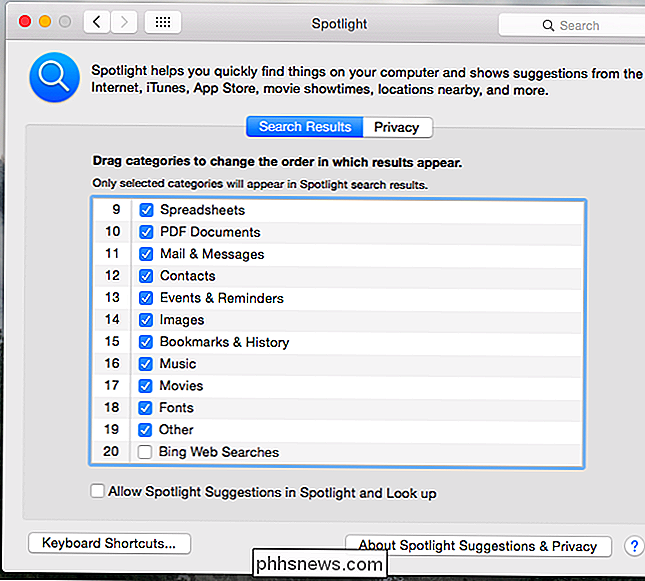
Suggesties en zoekacties op iPhone en iPad uitschakelen
GERELATEERD: 8 navigatietrucs die elke iPad-gebruiker moet weten
Op iOS opent u de app Instellingen, selecteert u de Algemene categorie en tik op Spotlight Search. Verwijder het vinkje bij zowel de opties "Spotlight-suggesties" en "Bing-webresultaten"
Deze opties zijn van invloed op de Spotlight-zoekfunctie die verschijnt wanneer u naar beneden veegt op het startscherm van uw iPhone of iPad. (Op iOS 9 heeft Apple de Spotlight-functie gewijzigd die moet worden weergegeven wanneer je naar rechts veegt op het startscherm in plaats van wanneer je naar beneden veegt.)
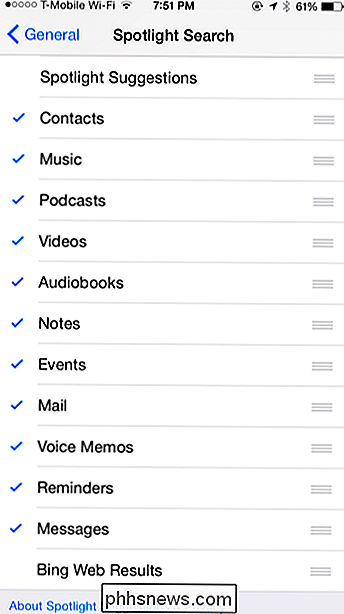
Alleen locatie uitschakelen - Verzenden op Mac OS X
Als je wilt behouden met Spotlight-zoeksuggesties, Bing-webresultaten of beide zonder de locatiespecifieke gegevens, kunt u ervoor kiezen Locatiediensten voor Spotlight uit te schakelen.
Om dit op een Mac te doen, opent u de app Systeeminstellingen en klikt u op het pictogram Beveiliging en privacy . Klik hier op het vergrendelingspictogram en voer uw wachtwoord in. Klik op het tabblad Privacy, selecteer Locatievoorzieningen, scrol omlaag, klik op de knop Details naast Systeemservices en schakel de optie 'Spotlight-suggesties' uit. Spotlight krijgt geen toegang tot uw locatie en verzendt het naar Apple.
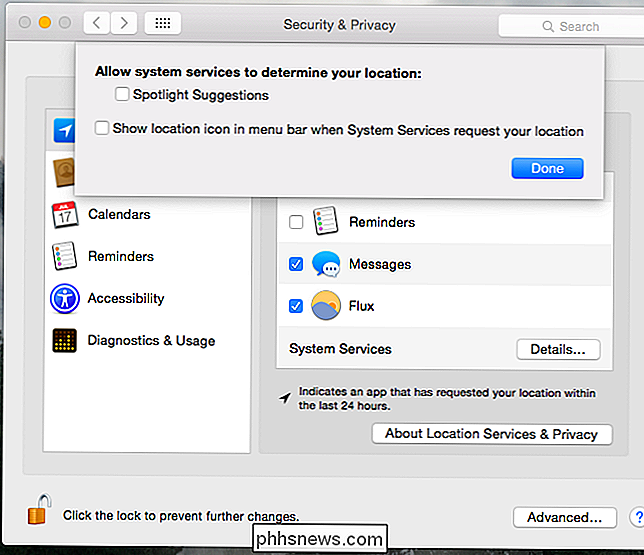
Schakel alleen locatie uit Verzenden op iPhone en iPad
U kunt ook voorkomen dat uw iPhone of iPad uw locatie deelt met Spotlight en dus Apple-servers . Doe dit en u kunt nog steeds webzoekresultaten gebruiken - maar zonder de locatiespecifieke voordelen.
Om toegang te krijgen tot deze instelling, opent u de app Instellingen, selecteert u Privacy en tikt u op Locatieservices. Scrol omlaag en tik op Systeemservices onder aan de lijst met apps met toestemming voor toegang tot uw locatie. Schakel de optie 'Spotlight-suggesties' hier uit.
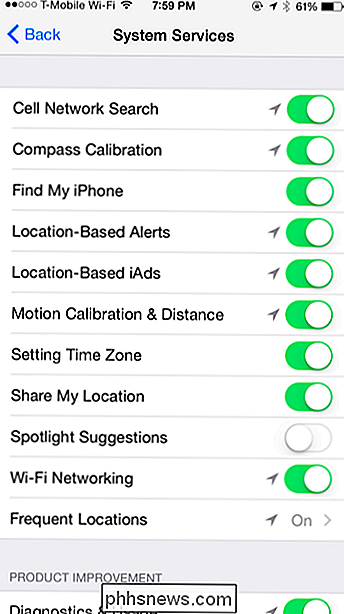
Moderne besturingssystemen houden ervan uw systeemzoekopdrachten via internet te verzenden en zoekresultaten te retourneren, en Apple's vormen hierop geen uitzondering. Windows 10 doet dit met Cortana, Windows 8.1 doet het met Bing, Android doet het met Google - zelfs Ubuntu doet het.
Voor de duidelijkheid, Apple heeft een privacybeleid en stelt dat deze zoekopdrachten niet worden opgeslagen en ingelogd. Maar of u nu Apple niet wilt vertrouwen of u vindt deze internetzoekopdrachten niet nuttig of niet, de keuze om deze te gebruiken is aan u.

GIF's stoppen met automatisch afspelen in Slack voor iOS
Als u een afbeelding in Slack slaagt, wordt deze standaard automatisch afgespeeld, en sommige kunnen behoorlijk vervelend zijn. Als je liever niet elke bewegende afbeelding automatisch wilt afspelen, kun je deze functie eenvoudig uitschakelen. Om dit te voorkomen, open je de Slack-app op een willekeurig kanaal en tik je op de menuknop in de rechterbovenhoek van het scherm.

PC-reinigingsapps zijn een scam: hier zijn waarom (en hoe u uw pc kunt versnellen)
Voor het opschonen van computers zijn digitale slangolie. Het web staat vol met advertenties voor toepassingen die uw pc willen "opruimen" en "het als nieuw willen laten voelen." Trek uw creditcard niet uit - deze apps zijn verschrikkelijk en u hebt ze niet nodig. je wilt "je pc opruimen", je kunt het gratis doen.



